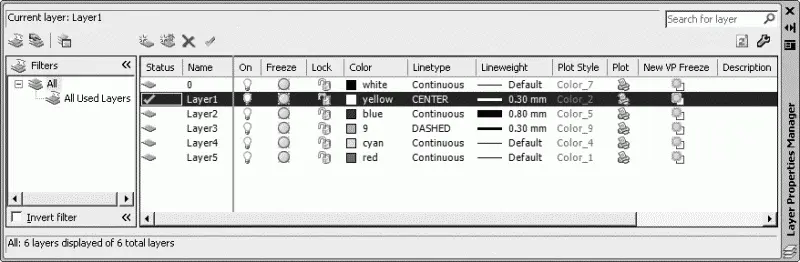Инструменты, предназначенные для работы со свойствами объектов, приведены на панелях инструментов Layers и Properties (см. рис. 2.11 и 2.12).
Разделение рисунка по слоям
Построенные объекты всегда размещаются на определенном слое. Например, один слой может содержать несущие конструкции, стены, перегородки здания, другой слой – коммуникации, электрику и т. п., а третий – мебель, элементы дизайна и т. д. Таким образом, комбинируя различные сочетания слоев, можно компоновать необходимые комплекты конструкторской документации.
Слои могут применяться по умолчанию, а также определяться и именоваться самим пользователем. С каждым слоем связаны заданные цвет, тип, вес (толщина) линии и стиль печати. Размещая различные группы объектов на отдельных слоях, можно структурировать рисунок. Послойная организация чертежа упрощает многие операции по управлению его данными.
Например, можно создать отдельный слой для размещения осевых линий, назначить ему голубой цвет и штрихпунктирный тип линии CENTER. Впоследствии, если потребуется построить осевую линию, достаточно будет переключиться на этот слой и начать рисование. Таким образом, перед каждым построением осевых линий не требуется вновь устанавливать их цвет и тип. Кроме того, при необходимости отображение слоя можно отключить. Возможность использования слоев – одно из главнейших преимуществ рисования в среде AutoCAD перед черчением на бумаге.
Работая в пространстве листа или с плавающими видовыми экранами, можно установить видимость слоя индивидуально для каждого видового экрана. При необходимости показ какого-либо слоя на экране или его вывод на печать можно легко отключить. Для всех слоев действуют одни и те же установки лимитов рисунка, системы координат и коэффициента экранного увеличения. Если какая-либо совокупность слоев используется часто, то эти слои, цвета и типы линий рекомендуется сохранить в шаблоне. Слои представляют собой неграфические объекты, которые также хранятся в файле рисунка.

Управление установками свойств слоев осуществляется в Диспетчере свойств слоев Layer Properties Manager, показанном на рис. 5.1. Оно загружается из падающего меню Format → Layer… или щелчком на пиктограмме Layer Properties Manager на панели инструментов Layers.
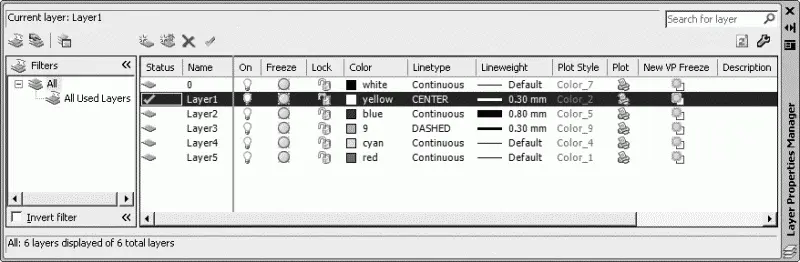
Рис. 5.1.Диалоговое окно управления слоями
При создании нового рисунка автоматически создается слой, названный 0, которому присваиваются белый цвет, непрерывный тип линии Continuous, вес (толщина) линии Default, по умолчанию соответствующий толщине 0.25 mm. Этот слой не может быть удален и переименован.
Слои обладают следующими свойствами:
• Status – состояние слоя. Назначение слою статуса текущего;
• Name – имя слоя. Состоит из алфавитно-цифровой информации, включающей специальные символы и пробелы;
• On – видимость слоя. При этом на экране изображаются только те примитивы, которые принадлежат видимому слою, однако примитивы на скрытых слоях являются частью рисунка и участвуют в регенерации;
• Freeze – замораживание слоя. Означает отключение видимости слоя при регенерации и исключение из генерации примитивов, принадлежащих замороженному слою;
• Lock – блокировка слоя. Примитивы на блокированном слое отображаются, но их нельзя редактировать. Блокированный слой можно сделать текущим, рисовать на нем, замораживать и применять к его примитивам команды справок и объектную привязку;
• Color – цвет примитивов заданного слоя;
• Linetype – тип линии, которым будут отрисовываться все примитивы, принадлежащие слою;
• Lineweight – вес (толщина) линии, которой будут отрисовываться все примитивы, принадлежащие слою;
• Plot Style – стиль печати для заданного слоя;
• Plot – разрешение/запрет вывода слоя на печать;
• New VP Freeze – замораживание на видовом экране;
• Description – описание слоя.

Для создания нового слоя необходимо щелкнуть на пиктограмме New Layer (Alt+N), находящейся в верхней части окна Диспетчера свойств слоев Layer Properties Manager, показанного на рис. 5.1.
Создается слой, по умолчанию названный Layer1. Далее все новые слои автоматически именуются Layer2, Layer3 и т. д. – в порядке их создания. Чтобы присвоить слою уникальное имя, необходимо двойным щелчком на текущем названии активизировать поле ввода текста, а затем набрать имя с клавиатуры и нажать клавишу Enter.
Читать дальше
Конец ознакомительного отрывка
Купить книгу